录音对回顾笔记内容很有帮助。Mac 上的麦克风会在上课或会议期间录制附近的声音。在 Notability 中,笔记会自动关联至录音,因此在播放录音时,您可以点按笔记的一个部分来播放书写该部分时的讲话内容。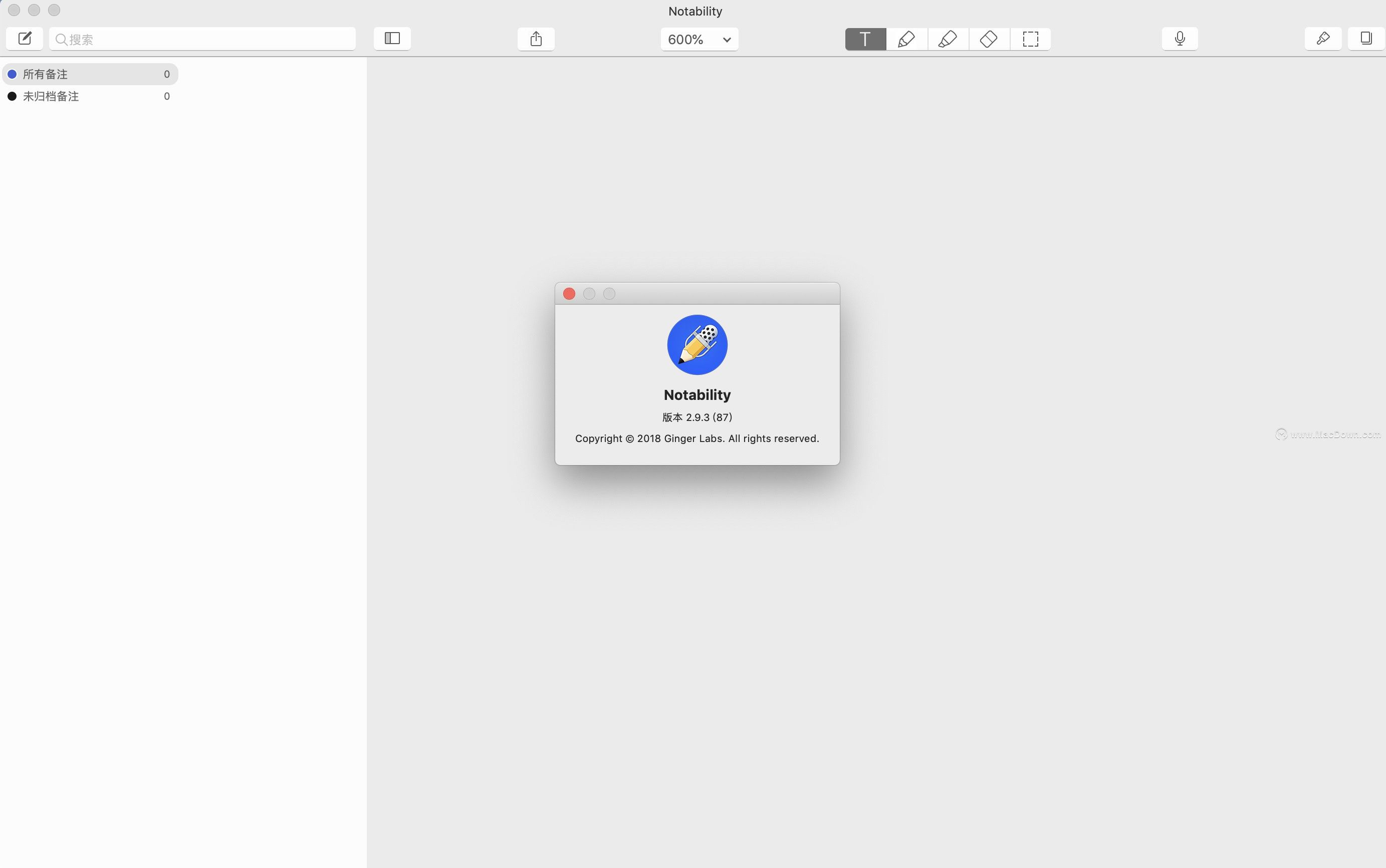
Mac Notability 如何录制和播放音频?具体教程如下:
录制音频
1、点按工具栏中的
2、再次点按
笔记回放
1、要播放录音,在工具栏中点按麦克风旁边的
2、使用
要调节播放速度,点按
要倒回 10 秒钟播放此前的说话内容,点按
点按并拖移滑块来移动至录音的特定点。
要管理录音,点按
-要播放指定录音,点按该录音。
-要删除录音,首先选中它,按住 Control 键点按它或在触控板上双指轻点;然后点按“删除”。
-要关闭笔记回放,取消勾选方框。音频会播放,但您的笔记不会自动跳转。
添加 MP3 或 MP4 音频文件
您可以通过好几种方法将音频文件添加至笔记。将音频文件从桌面拖移至:
打开的笔记。点按麦克风旁边的 V 图标或下箭头来播放音频。
笔记列表。包含该音频文件的新笔记会被创建出来。
一个主题。一个新笔记将会被创建在包含该音频文件的主题下。